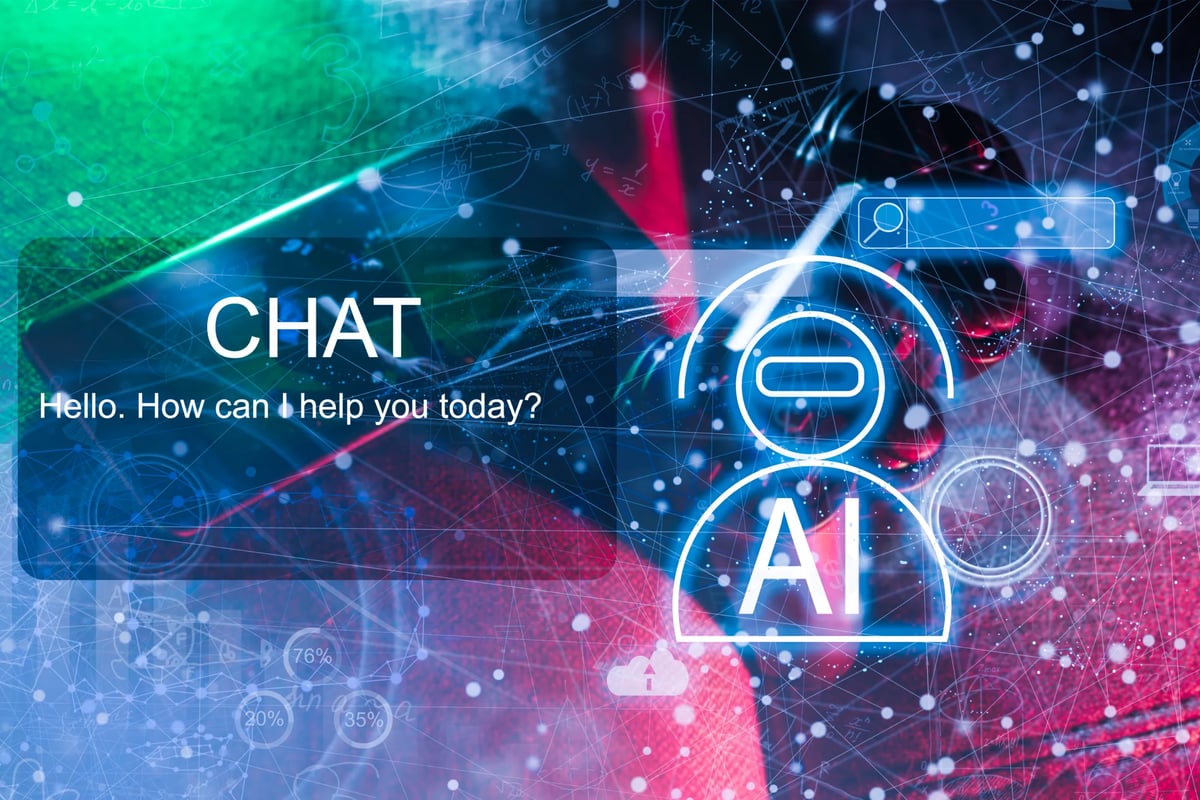
ChatGPTは、Google Chrome拡張機能を使うことでさらに便利に利用できます。ふだんからChatGPTを利用している方のなかには、「ChatGPTをもっと便利に使える方法はないか?」とお考えの方もいるのではないでしょうか。
そこで今回は、ChatGPTに関連するGoogle Chrome拡張機能の概要や、おすすめの拡張機能について解説していきます。
Google Chrome拡張機能とは?
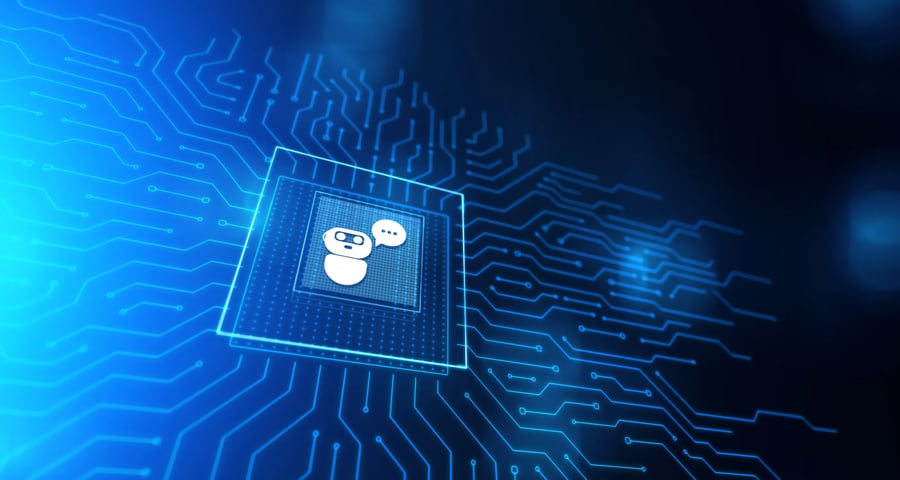
そもそもGoogle Chrome拡張機能とは、Google Chromeのブラウザ利用をより便利にするために用意されている追加機能のことです。Google Chrome拡張機能にはさまざまな種類があり、ChatGPTに関する機能も多く開発されています。
ここでは、ChatGPTをより便利にするGoogle Chrome拡張機能について、以下の5つを解説していきます。
- ChatGPT for Google
- WebChatGPT
- ChatGPT Writer
- Superpower ChatGPT
- YouTube Summary with ChatGPT
ChatGPT for Google
「ChatGPT for Google」は、Googleで何か情報検索を行う際に、検索結果に加えてChatGPTの回答結果も合わせて表示できる拡張機能です。検索キーワードに対するChatGPTの回答結果をWebブラウザ上で確認できるため、知りたい情報をすぐに得られるメリットがあります。
通常、情報検索を行う際は、Googleが表示する検索結果の上位ページをいくつか確認することが必要です。しかし、「ChatGPT for Google」を使えば、検索結果ページを見るだけで疑問を解決できる可能性が高まり、情報検索にかかる時間や手間を軽減できるでしょう。
通常のGoogle検索結果画面と「ChatGPT for Google」を搭載した画面を以下のとおり比較します。「ChatGPT for Google」を搭載した画面では、右側にChatGPTの回答が表示されていることがわかります。回答結果は、コピーやリンク共有も可能です。
【通常のGoogle検索結果画面】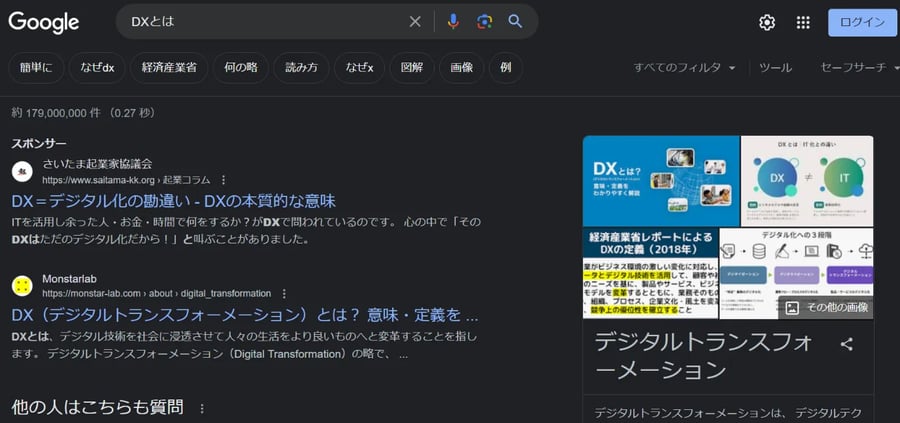
【ChatGPT for Googleを搭載したGoogle検索結果画面】
WebChatGPT
「WebChatGPT」は、ChatGPTの回答結果に検索エンジンによる最新の検索結果を加えられる拡張機能です。
無料版のChatGPTは、2021年9月までのインターネット上のデータしか学習していないため、回答結果に最新情報を反映できない点が大きなデメリットであるといえます。一方、「WebChatGPT」は2021年10月以降のインターネット上のデータも検索により取得できるため、最新情報に基づいた回答が可能です。
たとえば、「2023年のWBCの優勝国を教えてください。」とChatGPTに質問をしてみます。通常の無料版では、下図のとおり正しい回答が得られませんでした。
【通常の無料版(WebChatGPT搭載なし)】.webp?width=1000&height=144&name=%E9%80%9A%E5%B8%B8%E3%81%AE%E7%84%A1%E6%96%99%E7%89%88(WebChatGPT%E6%90%AD%E8%BC%89%E3%81%AA%E3%81%97).webp)
一方で、「WebChatGPT」を搭載したChatGPTの場合は、以下のとおり正しい回答を得ることができました。また、「WebChatGPT」では、Web上の各URLのコンテンツ参照範囲や参照するURLの数、過去データの参照期間を選択することも可能です。
【WebChatGPTを搭載したChatGPT】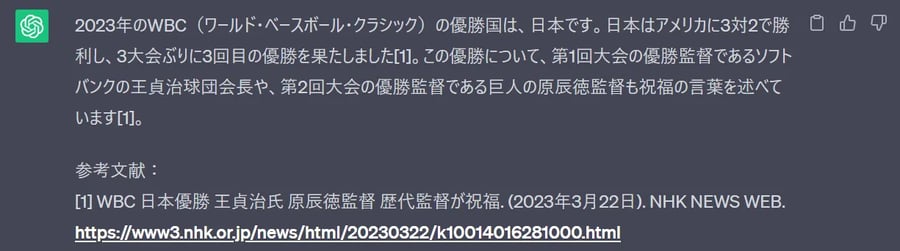
ChatGPT Writer
「ChatGPT Writer」は、メール文の作成を人間の代わりに行ってくれる拡張機能です。Gmail上でメールの下書き作成や文章の誤字脱字チェックができるため、担当者の手間を軽減できます。仕事などで頻繁にGmailでメール送信を行う方にとって、とくに便利な拡張機能であるといえるでしょう。
「ChatGPT Writer」は、Google Chrome上とGmail上のどちらでも利用可能です。それぞれの利用方法を以下で解説します。
Google Chrome上で使う場合
Google Chrome上で使う場合、ツールバーにある「ChatGPT Writer」をクリックすることで以下のような専用の画面が表示されます。
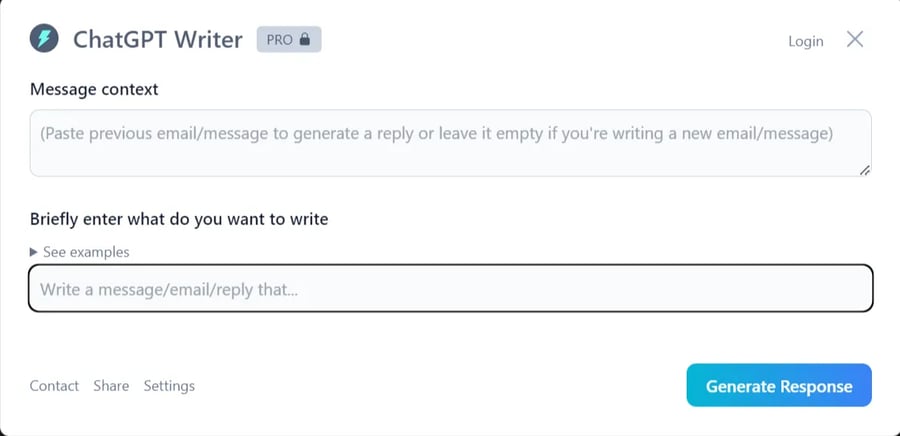
「Briefly enter what do you want to write(訳:書きたい内容を簡潔に入力してください)」欄にメールの主旨(例:会議案内メール)を簡潔に入力し、「Generate Response」を押下すると、以下のように自動でメールの下書きが作成されます。回答結果は、「Copy Response & Close」をクリックしてコピーすることも可能です。
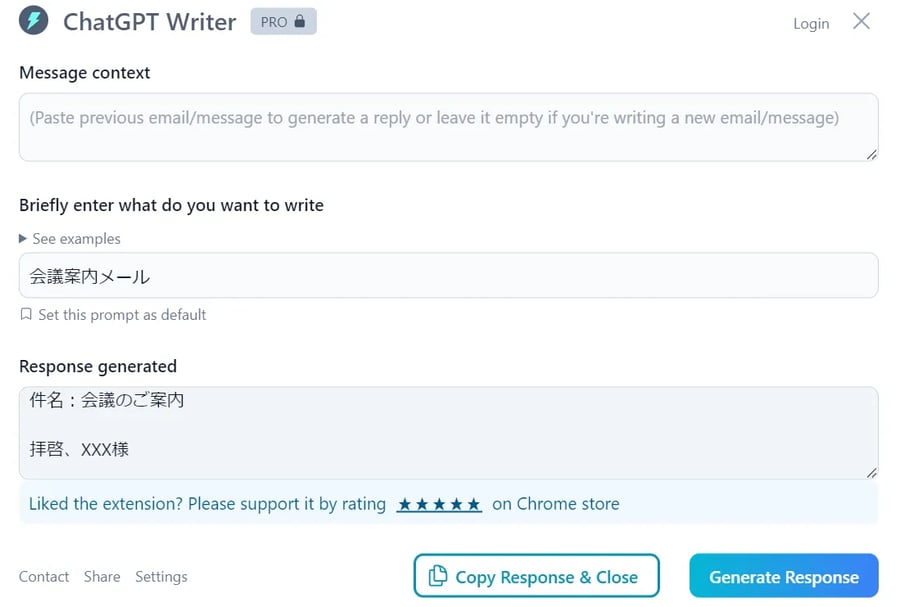
Gmail上で使う場合
Gmail上で使う場合、下図のように新規作成メール画面の「送信」ボタンの右にChatGPT Writerのアイコン(稲妻マーク)が表示されているので、クリックすることで利用可能です。
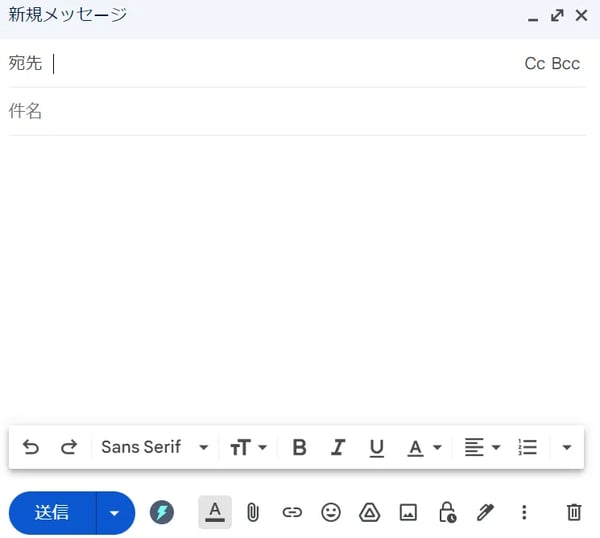
メールの下書き作成方法は、Google Chrome上で使う場合と同様です。メールの下書きを作成後、「Insert generated response」を押下することで、回答結果をメール本文に転記して下書き保存まで行えます。
【ChatGPT Writer画面:メールの下書きを作成後、「Insert generated response」を押下する】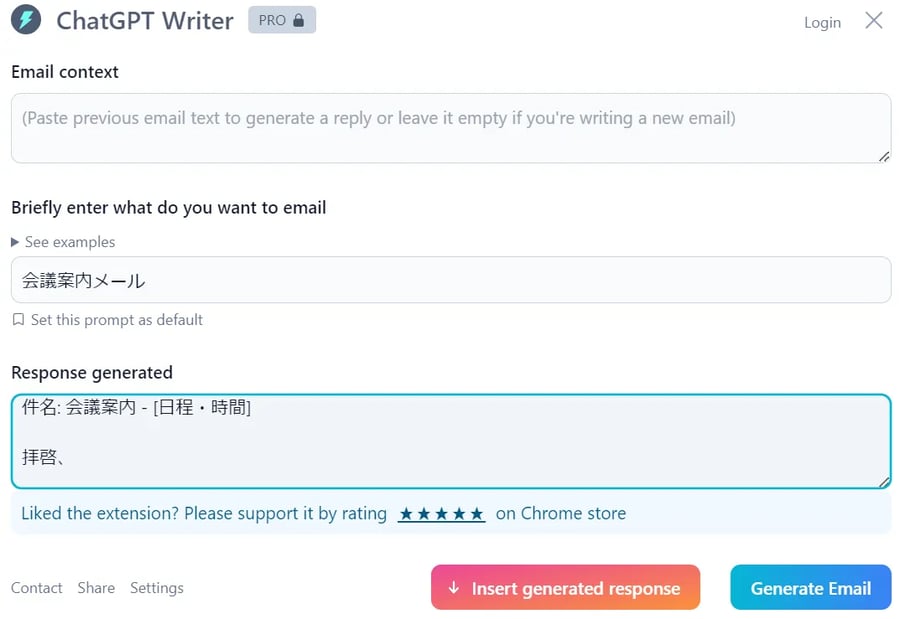
【Gmail画面:「ChatGPT Writer」で作成した下書きがそのまま転記され、下書き保存まで実行される】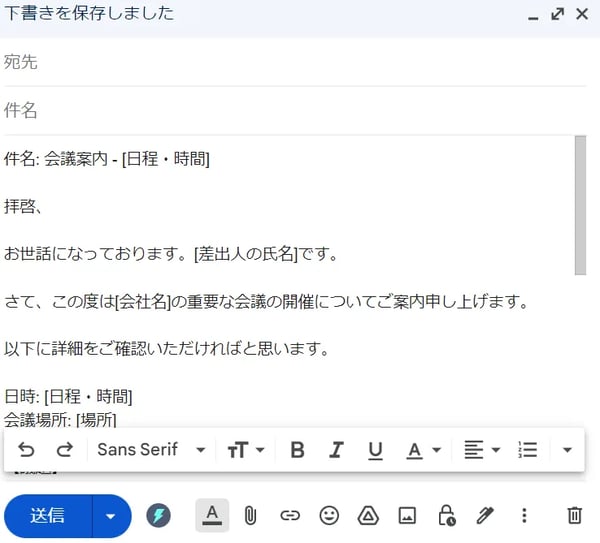
Superpower ChatGPT
「Superpower ChatGPT」は、チャットの過去履歴の検索やフォルダ整理、エクスポートができる拡張機能です。この拡張機能をインストールすると、下図のとおりChatGPT画面の左上に「Search conversations」のチャットボックスが追加されます。
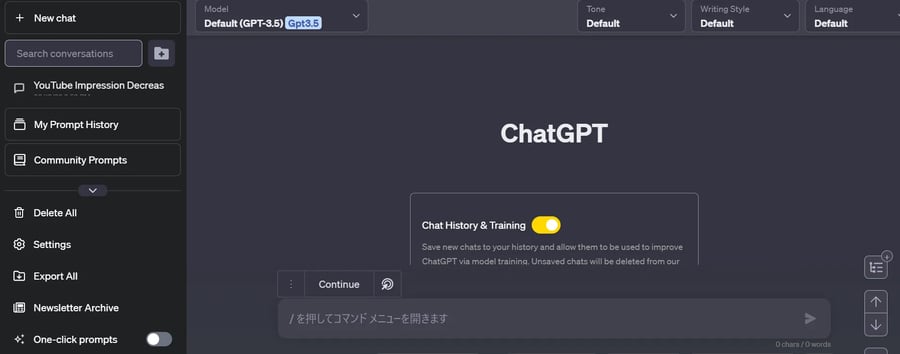
チャットボックスに任意のキーワードを入力することで、これまでのチャット履歴のなかから該当するものを抽出できます。また、フォルダの新規作成やフォルダ名の変更、これまでのチャットの各フォルダへの仕分けも可能です。
【チャットボックスに任意のキーワード(例:WBC)を入力して検索】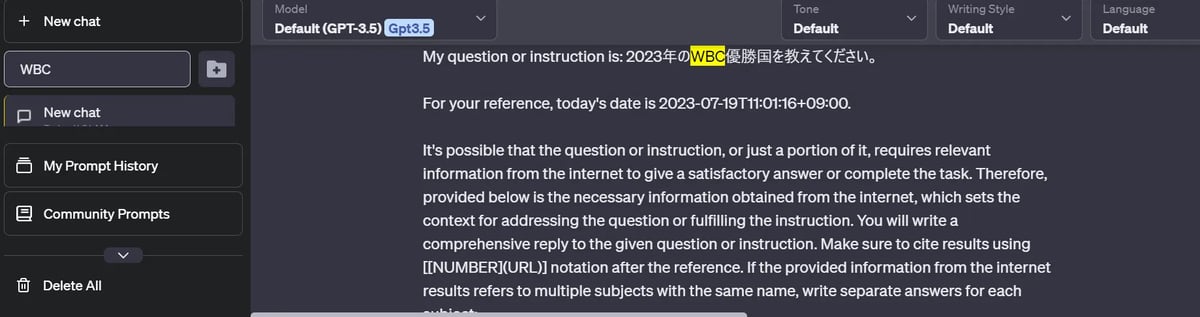
【フォルダの新規作成イメージ】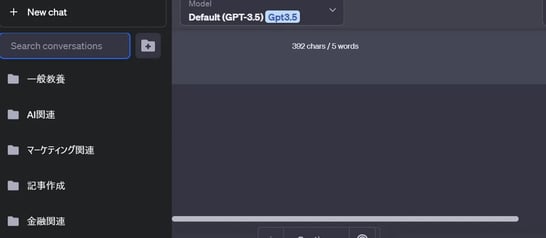
ほかにも、下図のように「Export All」よりこれまでのチャット履歴を「Markdown」・「Json」・「Text」のいずれかの形式でエクスポートできます。「Superpower ChatGPT」を活用することで、これまでのチャット履歴をスムーズに検索・閲覧でき、過去のチャットのやり取りが追えなくなる事態を防げるでしょう。
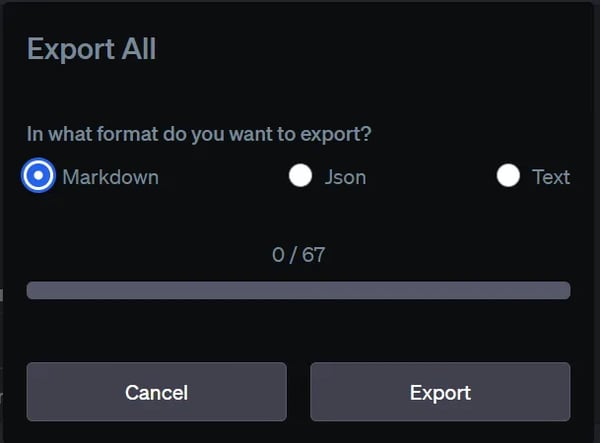
YouTube Summary with ChatGPT
「YouTube Summary with ChatGPT」は、YouTube動画の文字起こしや内容の要約ができる拡張機能です。基本的には英語対応ではあるものの、日本語での文字起こしや要約表示もできます。普段YouTubeを閲覧する機会が多い方にとって、とくに便利な機能であるといえるでしょう。
本拡張機能をインストールした後は、YouTube動画を閲覧する際に、以下のように右側に「Transcript & Summary」ボタンが表示されるようになります。ボタンをクリックすることで、動画で説明されている内容の文字起こしを瞬時に行うことが可能です。
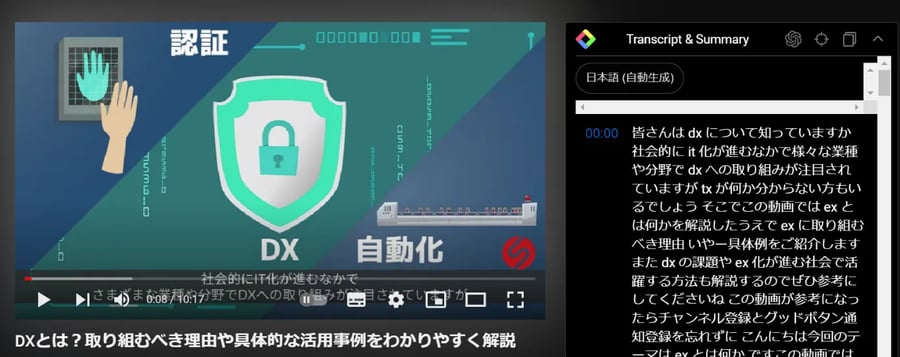
書き起こされた文章は、コピーしてテキストファイルに貼り付けたり、「Jump to Current Time」をクリックして動画の説明箇所にジャンプしたりすることもできます。また、「View AI Summary」を押下すると、以下のようにChatGPT画面に遷移して内容の要約文を自動作成することも可能です。
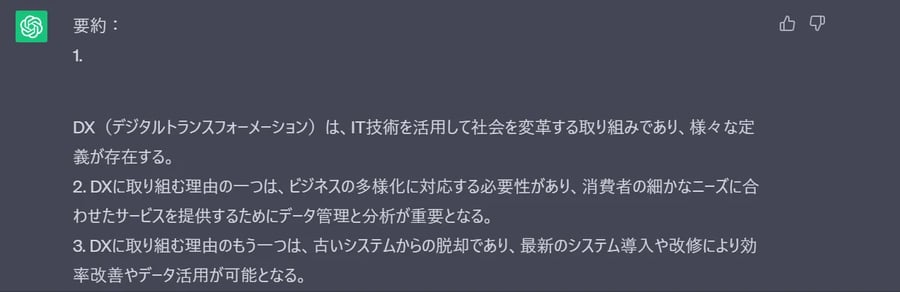
Google Chrome拡張機能でChatGPTがより便利に!
ChatGPTのGoogle Chrome拡張機能を利用することで、今回ご紹介したようにChatGPTをWebブラウザ上で利用したり、Gmailと連携させたりすることが可能です。
ただし、Google Chrome拡張機能はChatGPTの利用を便利にする一方で、処理に時間がかかるケースも考えられます。また、Google Chrome拡張機能に関してもChatGPT自体と同様に精度は完璧ではなく、内容に誤りが含まれている可能性もあるため注意が必要です。
Google Chrome拡張機能を活用してChatGPTの利便性を高めつつも、人間によるチェックは欠かさないようにしましょう。
AI技術はこれからさらに発展していくと予測されているので、早い段階で基本的な活用方法を取り入れておくことが大切です。SEデザインでは、IT分野におけるBtoBマーケティング&セールス支援を行っており、35年以上の実績がございます。業務の効率化や顧客へのアプローチでお困りの際は、お気軽にSEデザインへご相談ください。




